LG, несомненно, является одним из самых популярных брендов электроники. Однако это не означает, что их продукты безупречны . По какой-то причине у вашего LG TV могут быть проблемы с доступом к Интернету, но он показывает, что он подключен к Wi-Fi .
Если ваш телевизор не может получить доступ к Интернету , вы не можете транслировать свои любимые фильмы и программы. Поэтому вы должны решить эту проблему, чтобы вы могли оптимально использовать свое устройство.
К счастью, решение проблем доступа в Интернет не должно быть трудным. Следуйте нашим проверенным советам ниже, чтобы быстро восстановить соединение.
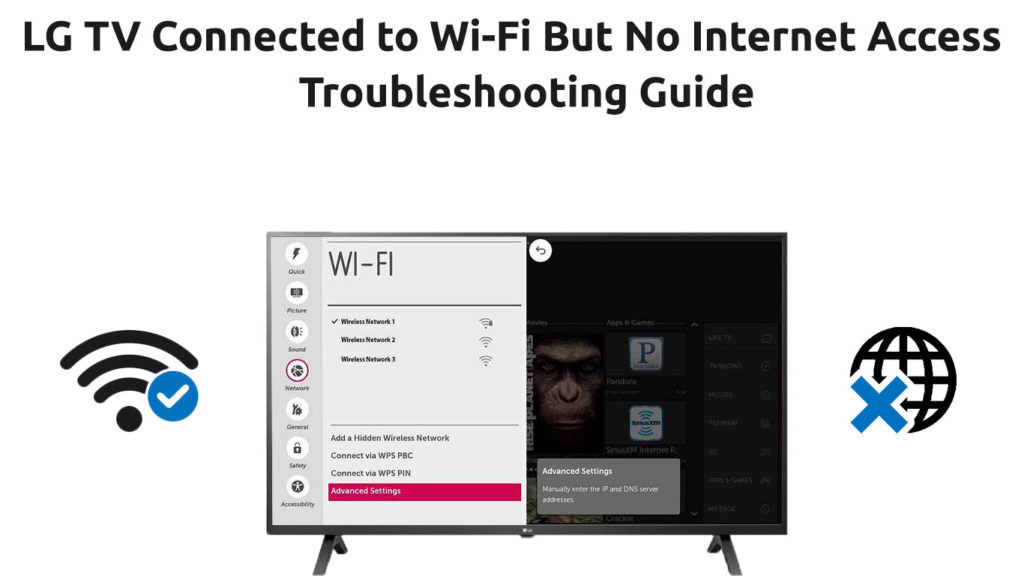
Перезагрузить телевизор
Один из самых быстрых и простых способов устранения неполадок и исправления телевизора LG, который не может получить доступ к Интернету, - это перезапустить его.
Перезапуск телевизора может помочь решить несколько вопросов, включая отставание и приложения, которые занимают слишком много времени, чтобы ответить. Он также очищает кеш и сбрасывает некоторые настройки запуска, которые вызывают проблемы с соединением.
Вам не нужно быть техническим гуру, чтобы узнать, как перезагрузить телевизор. Процесс быстрый и прост. Просто:
- Выключить телевизор LG
- Подождите несколько минут
- Включите телевизор LG
В качестве альтернативы, вы можете питать свой телевизор и посмотреть, работает ли этот взлом. Питание на велосипеде на вашем телевизоре поможет предоставить дополнительный электрический заряд, который может вызвать проблемы с подключением.
- Отключите телевизор LG прямо из розетки стены
- Нажмите кнопку питания на телевизоре не менее 30 секунд, чтобы дать дополнительный остаточный заряд
- Подождите еще 60 секунд
- Включите LG TV и проверьте, может ли он получить доступ к Интернету
Перезагрузить беспроводной маршрутизатор
Если перезапуск вашего телевизора не решает проблему, проблема может быть вызвана вашим беспроводным маршрутизатором или модемом.
Вы можете проверить свой маршрутизатор, подключив другие устройства, такие как смартфоны или ноутбуки в беспроводную сеть. Если другое устройство не подключено, маршрутизатор является проблемой .
Перезапустите беспроводной маршрутизатор и проверьте, решает ли это проблему. Просто отключите маршрутизатор и подождите несколько минут, прежде чем подключить его обратно.
В качестве альтернативы, вы можете сбросить маршрутизатор , нажав и удерживая кнопку сброса на устройство на 5 секунд, прежде чем выпустить его. Этот шаг восстановит сеть в настройках по умолчанию, что позволит вам настроить ваш Wi-Fi заново.
Отключить фильтрацию Mac на маршрутизаторе
У вашего маршрутизатора есть настройки фильтрации Mac, которые контролируют входящий и исходящий трафик между устройствами.
Если на вашем маршрутизаторе активна фильтрация Mac, это может вызвать проблемы с подключением к Интернету , блокируя трафик на ваш LG TV . По этой причине рассмотрите возможность отключения фильтрации Mac.
Следуйте этим шагам, чтобы отключить фильтрацию Mac:
- Используя ноутбук или смартфон, откройте предпочтительный браузер
- Введите IP -адрес по умолчанию по умолчанию в адрес адресной строки, чтобы получить доступ к сайту администратора маршрутизаторов. Наиболее распространенными IPS по умолчанию являются 192.168.0.1 , 192.168.1.1 и 10.0.0.1 .
- Войдите на страницу управления маршрутизаторами
- Нажмите на Advanced
- Перейдите к фильтрации Mac (или контролю доступа)
- Выберите отключить фильтрацию
- Нажмите применить, чтобы сохранить изменения
- Проверьте, может ли ваш LG -телевизор получить доступ к Интернету
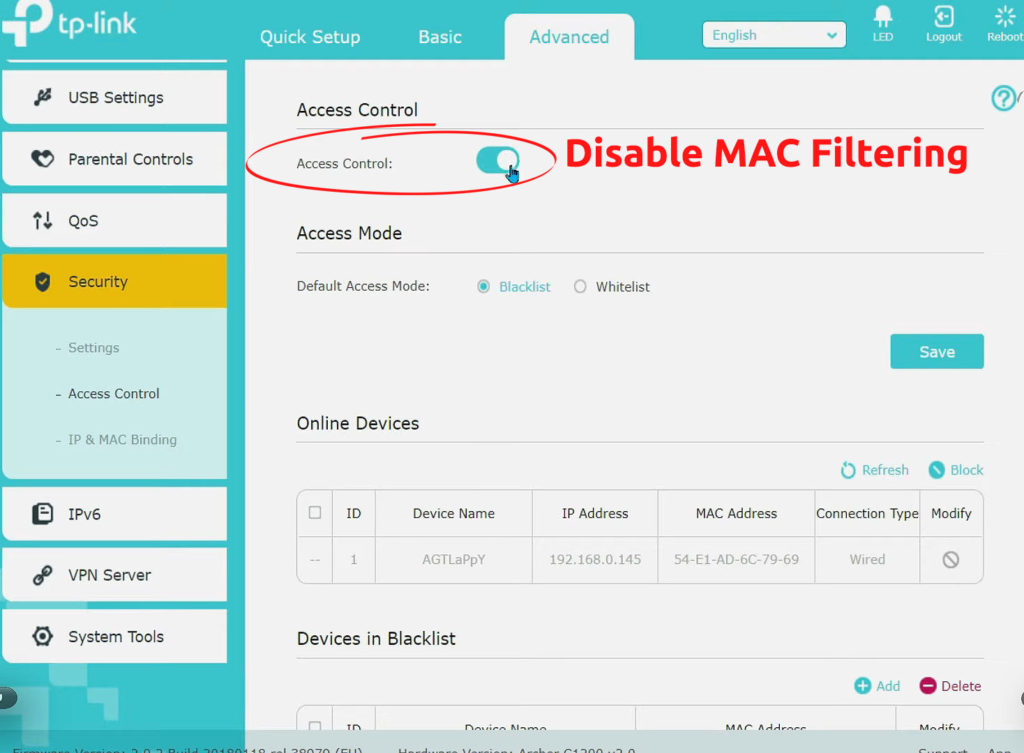
Включить DHCP
Протокол конфигурации динамического хоста ( DHCP ) - это протокол, который автоматически назначает IP -адреса каждому устройству в сети.
Когда вы подключаете свой LG TV к своей беспроводной сети, ваш маршрутизатор назначит ему уникальный IP -адрес для завершения соединения. Отключение DHCP на вашем маршрутизаторе предотвратит подключение всех устройств к вашей беспроводной сети .
Убедитесь, что ваш маршрутизатор включен DHCP, чтобы позволить вашему LG TV доступ к Интернету. Вот шаги по тому, как это сделать.
- Используя ноутбук или смартфон, откройте предпочтительный браузер
- Введите свой IP -адрес по умолчанию в адресную строку, чтобы получить доступ к сайту администратора маршрутизаторов.
- Войдите на страницу управления маршрутизаторами
- Откройте настройки маршрутизатора
- Найдите раздел DHCP
- Нажмите «Включить DHCP»
- Нажмите настройки Сохранить, чтобы применить изменения
- Проверьте, может ли ваш LG -телевизор получить доступ к Интернету
Как включить DHCP-сервер на маршрутизаторе TP-Link
https://www.youtube.com/watch?v=i78zughp9i0
Настройте настройки IP
Ваш LG TV может не получить доступ к Интернету из -за неправильных настройки IP. Умные телевизоры используют динамические, а не статические настройки IP для подключения к Интернету. Вы должны убедиться, что это так с вашим телевизором, чтобы его соединение не осталось неразрешенным.
Следуйте этим шагам, чтобы настроить настройки IP на вашем LG TV:
- Нажмите кнопку «Домой» на дистанционном управлении
- Щелкните значок передачи «Настройки» в верхнем правом экране
- Выберите все настройки внизу
- Выберите меню сети на левой панели
- Выберите подключение к Wi-Fi
- Перейдите в расширенные настройки Wi-Fi и выберите «Редактировать».
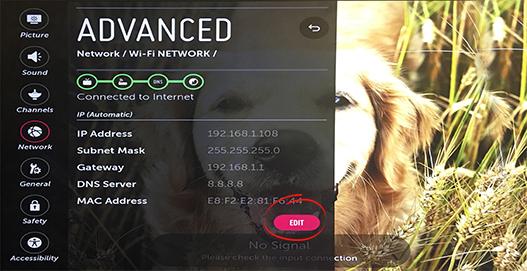
- В следующем окне включите установить автоматически.
Выключите функцию быстрого начала
У LG Smart TVs есть несколько потрясающих функций для великолепного развлечения. Одной из этих функций является функция быстрого начала.
Когда вы активируете функцию Quick Start, она установит ваш телевизор в режиме ожидания при выходе. С включенной функцией ваш телевизор запустится быстрее, когда вы включите ее. Он не должен проходить весь процесс загрузки.
К сожалению, эта функция может вызвать проблемы с подключением и предотвратить доступ к вашему телевизору в Интернете. Выключение функции быстрого запуска может помочь восстановить ваше беспроводное соединение .
Вам нужно только:
- Нажмите кнопку «Настройки»
- Перейти ко всем настройкам
- Выберите общий
- Перейти к быстрому старту
- Установите быстрое начало
Как включить/отключить функцию Quick Start на телевизоре LG
Выключите функцию Simplink
Еще одна захватывающая функция, доступная в LG TVS, - это Simplink. Эта функция позволяет управлять подключенными устройствами HDMI с помощью дистанционного управления телевизорами.
Например, если у вас есть LG Blu-ray Player, вы можете использовать дистанционное управление телевизорами, чтобы играть, паузу, вперед и перемотать диск.
Столько, сколько Simplink - отличная функция, она может вызвать проблемы с подключением. Отключение этой функции может помочь восстановить ваше соединение.
Вот шаги:
- Нажмите кнопку «Настройки»
- Перейти ко всем настройкам
- Выберите общий
- Перейти в Симмунк
- Установите Simplink
Как включить/отключить функцию Simplink на телевизоре LG
Измените время и дату
Если вы не знали, часовой пояс, установленный на вашем LG TV, влияет на настройки сети . Ваш LG Smart TV не будет доступа к Интернету, если ваши настройки времени и даты неверны.
Изменение времени и даты может помочь восстановить вашу беспроводную сеть. Вот шаги:
- Нажмите кнопку «Настройки»
- Перейти ко всем настройкам
- Выберите общий
- Идите во время и дату
- Установите время и дату в соответствии с вашим регионом
LG TV - Установите время и дату
Удалить прикрепленные USB -диски
Иногда у вашего телевизора LG могут быть проблемы с доступом к Интернету из -за прикрепленных USB -устройств.
Жесткий диск или диск USB может мешать вашим настройкам Wi-Fi и предотвратить доступ к телевизору в Интернете. Отключение прикрепленных USB -дисков может помочь восстановить вашу сеть.
Не забудьте проверить другие элементы, которые могут вызвать помехи, такие как микроволновые печи, беспроводные телефоны и мониторы.
Подключите кабель Ethernet
Если, кажется, не работает после того, как попробовал все вышеперечисленные шаги, используйте кабель Ethernet, чтобы установить проводное соединение . Есть высокая вероятность, что ваша беспроводная сеть требует тщательного пересмотра для решения проблемы.
Заключение
Это может быть разочаровывающим, если ваш LG TV не может получить доступ к Интернету, но он подключен к вашей беспроводной сети. Это просто означает, что вы не будете транслировать и смотреть свои любимые фильмы и телевизионные программы.
К счастью, проверенные выше советы могут помочь восстановить ваше интернет -соединение. Попробуйте их сегодня, и дайте нам знать, как это происходит.
